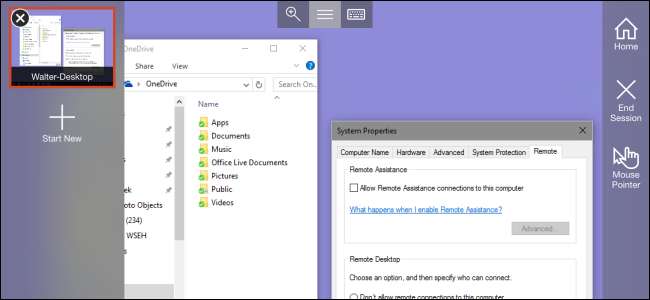
Non puoi eseguire app Windows sul tuo iPad o iPhone, ma se disponi di un'edizione Pro o Enterpise di Windows, puoi accedere da remoto al tuo PC utilizzando Windows Remote Desktop. Ecco come configurarlo.
RELAZIONATO: Riepilogo desktop remoto: TeamViewer vs Splashtop vs Windows RDP
Esistono molti modi per accedere in remoto al computer da iOS e puoi farlo leggi tutte le tue opzioni qui . Remote Desktop, sebbene non sia veloce da configurare come qualcosa come TeamViewer, offre un'esperienza davvero fluida che vale il lavoro se hai una famiglia prevalentemente Windows. Pertanto, utilizzeremo il server Desktop remoto integrato in Windows Pro ed Enterprise e il client Desktop remoto Microsoft per iOS 8 o versioni successive.
Se non puoi utilizzare Desktop remoto, anche se hai altre scelte. Se stai solo aiutando qualcuno a risolvere i problemi del proprio computer da remoto e non hai bisogno di un accesso continuo, o se ha solo un'edizione di Windows Home, puoi utilizzare La nuova funzionalità di assistenza rapida di Windows 10 (o il Assistenza remota funzionalità nelle versioni precedenti di Windows). Oppure, se hai bisogno di un programma di accesso remoto più completo che supporti qualsiasi edizione di Windows (e altri sistemi operativi), potresti dare un'occhiata a TeamViewer e altri strumenti di supporto remoto .
Con questo in mente, diamo un'occhiata alla configurazione di Desktop remoto su iOS.
Configura il tuo PC Windows per le connessioni desktop remoto
RELAZIONATO: Attiva Desktop remoto in Windows 7, 8, 10 o Vista
Se hai deciso di utilizzare Windows Remote Desktop, il primo passo è configurarlo sul PC che desideri controllare da dispositivi remoti (se non l'hai già fatto). Anche in questo caso, dovrai eseguire una versione Pro, Business o Enterprise di Windows affinché funzioni. Home e altre versioni possono funzionare come client Desktop remoto per la connessione a un'altra macchina, ma non come server.
Puoi leggere la nostra guida completa a accendendo Desktop remoto in qualsiasi versione di Windows, ma ecco la versione breve.
Innanzitutto, accedi alla finestra di dialogo Proprietà del sistema. Il modo in cui ci si arriva differisce leggermente in ogni versione di Windows. In Windows 8 o 10, premi Start e cerca "Consenti connessioni remote a questo computer". In Windows 7, premi Start, fai clic con il pulsante destro del mouse su "Computer", quindi scegli "Proprietà". Indipendentemente dalla versione che stai utilizzando, la finestra di dialogo Proprietà del sistema avrà lo stesso aspetto.
Una volta lì, passa alla scheda "Remoto", quindi seleziona l'opzione "Consenti connessioni remote a questo computer".

RELAZIONATO: Come accedere al desktop remoto di Windows su Internet
Quando hai attivato Desktop remoto, dovresti essere in grado di connetterti a quel computer in remoto da qualsiasi dispositivo connesso alla tua rete locale utilizzando le istruzioni nella sezione successiva.
Tuttavia, se si desidera consentire le connessioni remote al PC tramite Internet, le cose sono un po 'più complicate. Puoi utilizzare un metodo sicuro, come impostare una VPN, o un modo semplice, come configurare il router per inoltrare le richieste di Desktop remoto a quel PC. Quello che scegli dipende da te, ma abbiamo un guida completa per guidarti attraverso di essa. Una volta impostato, puoi passare alla sezione successiva.
Installa e configura Microsoft Remote Desktop sul tuo dispositivo iOS
Ora che hai configurato Desktop remoto sul PC a cui desideri connetterti, è il momento di rivolgere la tua attenzione al dispositivo iOS da cui desideri connetterti. Dovrai prima scaricare e installare Microsoft Remote Desktop . Quando è finito, vai avanti e accendilo.
La prima cosa che vedrai è un piccolo schermo solitario in attesa di aggiungere una nuova connessione. Fallo toccando il pulsante "Aggiungi" in alto a destra.
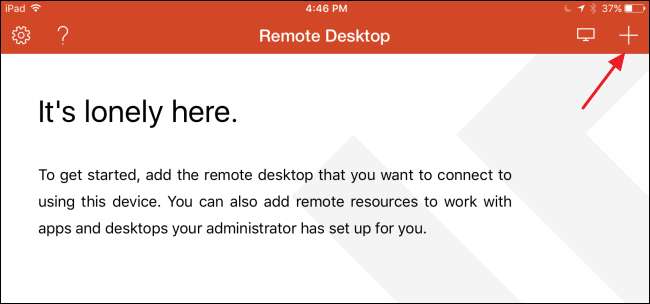
Aggiungeremo una connessione a un PC, quindi tocca l'opzione "Desktop". Se lavori con una società che fornisce l'accesso remoto al tuo PC di lavoro, potrebbero farti utilizzare le opzioni "Risorse remote" o "Azure RemoteApp", a seconda di come hanno configurato le cose.
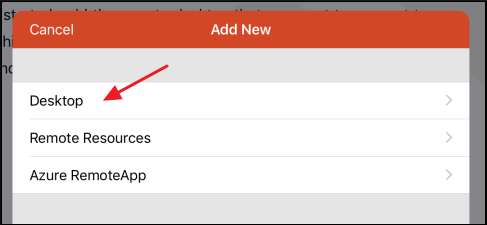
Quando aggiungi un nuovo PC desktop, puoi digitare il nome completo del PC o utilizzare l'indirizzo IP. Se ti connetti a una rete locale, puoi utilizzare il nome o l'indirizzo IP. Se ti connetti su Internet, dovrai utilizzare qualsiasi indirizzo IP pubblico esposto a Internet per la tua rete locale. Digita il nome o l'indirizzo IP, quindi tocca "Fine".
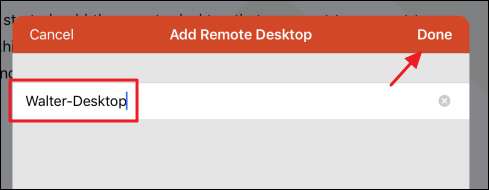
Se lo desideri, puoi toccare "Account utente" e aggiungere il nome utente e la password di Windows in modo da non doverli inserire ogni volta che ti connetti al PC. Se preferisci la sicurezza di dover inserire le tue credenziali ogni volta, lascia questa opzione da sola. Tocca "Opzioni aggiuntive" per eseguire un'ulteriore configurazione.
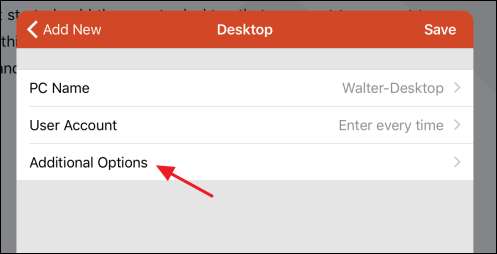
La pagina "Opzioni aggiuntive" ti consente di controllare alcune cose:
- Digita un nome descrittivo se hai utilizzato un indirizzo IP o se il tuo PC ha un nome non facilmente identificabile. Questo nome descrittivo viene utilizzato solo nell'app Desktop remoto.
- Se disponi di una rete locale più sofisticata con più sottoreti, puoi configurare un dispositivo gateway a cui vengono inviate tutte le richieste di Desktop remoto. Dovrai conoscere l'indirizzo IP di quel gateway.
- Puoi configurare i suoni prodotti dal PC per riprodurli sul tuo dispositivo iOS, dal PC stesso o per non emettere alcun suono durante la connessione in remoto.
- Se sei un utente mancino e il PC a cui ti stai collegando ha i pulsanti del mouse scambiati, l'interruttore "Scambia pulsanti del mouse" costringe Desktop remoto a rispettarlo.
- L'opzione "Modalità amministratore" si applica solo agli amministratori che accedono a un server Windows che funziona anche come server terminal. Se questo non si applica a te, lascialo disattivato.
Quando hai finito di configurare le opzioni, tocca "Desktop" e quindi tocca "Salva" per salvare la nuova connessione.

Dopo aver creato una connessione, apparirà nella finestra principale "Desktop remoto". Subito dopo averlo creato, la connessione apparirà vuota. Dopo averlo utilizzato, la connessione conterrà un'immagine in miniatura acquisita l'ultima volta che ti sei connesso. Basta toccare la connessione per avviarlo.
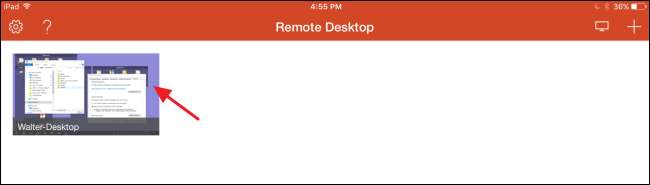
Supponendo che il Desktop remoto sia configurato correttamente sul tuo PC, dovresti connetterti subito. Se vedi una schermata che ti dice che il PC non è verificato, non c'è nulla di cui preoccuparsi. Il tuo PC desktop probabilmente non è configurato per fornire le credenziali di autenticazione appropriate. Finché sai di essere connesso al tuo PC, sei a posto. Toccare "Accetta" per continuare con la connessione. Facoltativamente, puoi anche attivare l'opzione "Non come me di nuovo per la connessione a questo computer" se preferisci non vedere più il messaggio.
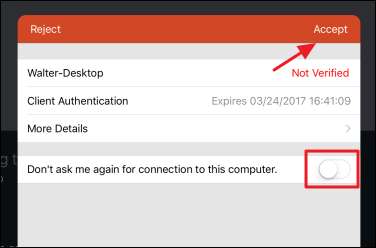
Quando sei connesso al tuo PC, dovresti trovarti in un territorio abbastanza familiare. Puoi interagire con il tuo PC più o meno come se lo stessi usando direttamente. Noterai alcune opzioni in un menu nella parte superiore dello schermo. Il pulsante "Zoom" a sinistra ti consente di dare un'occhiata più da vicino a ciò che stai facendo.
Il pulsante "Tastiera" sulla destra apre una tastiera su schermo. Mentre sei in Desktop remoto, non puoi utilizzare le normali tastiere iOS o di terze parti. Invece, utilizzerai una tastiera fornita da Desktop remoto. L'unico piccolo cambiamento a cui dovrai abituarti è che la tastiera non si apre automaticamente come in iOS. Dovrai toccare il pulsante per visualizzare la tastiera e toccarlo di nuovo quando hai finito di usarlo e vuoi vedere il resto dello schermo.
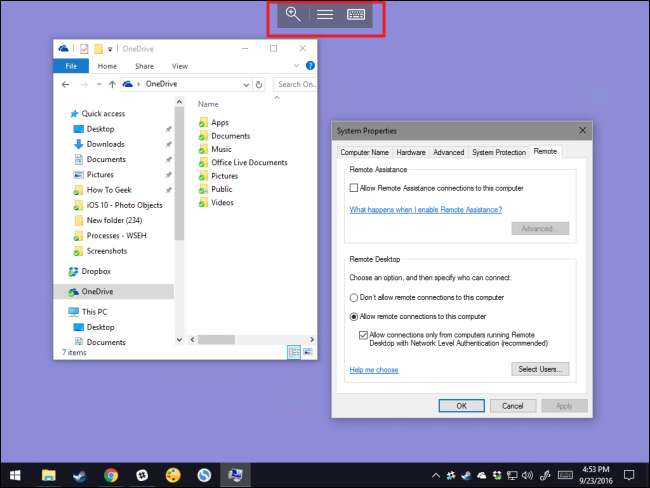
Tocca il pulsante centrale in quel menu per aprire alcune opzioni di Desktop remoto. A sinistra, puoi passare da una connessione all'altra se hai configurato più connessioni o persino aggiungere una nuova connessione al volo. A destra, il pulsante "Home" ti riporta alla schermata iniziale dell'app Desktop remoto senza chiudere la connessione remota. Il pulsante "Fine sessione" chiude la connessione remota. E il pulsante "Puntatore del mouse" alterna tra la possibilità di interagire con il PC remoto tramite tocco (impostazione predefinita) o un puntatore del mouse effettivo che si sposta sullo schermo.
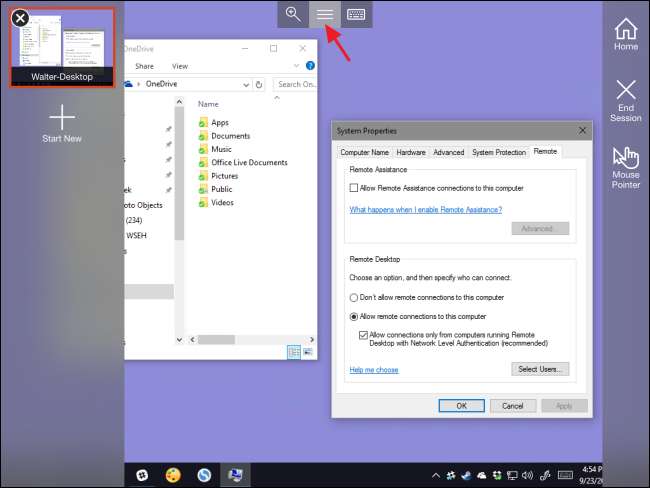
Questo è praticamente tutto ciò che serve per utilizzare una connessione Desktop remoto dal tuo dispositivo iOS. Ottenere la configurazione di Desktop remoto in primo luogo è la parte più complicata, soprattutto se è necessario connettersi a Internet. Una volta fatto, utilizzare l'app Desktop remoto in iOS per connettersi e controllare il PC è piuttosto semplice.







